Nuestro equipo de editores e investigadores capacitados han sido autores de este artículo y lo han validado por su precisión y amplitud.
wikiHow's Content Management Team revisa cuidadosamente el trabajo de nuestro personal editorial para asegurar que cada artículo cumpla con nuestros altos estándares de calidad.
Este artículo ha sido visto 1343 veces.
Este wikiHow te enseñará a pasar al modo de solo audio mientras miras un video de música en YouTube Music usando un navegador de Internet para computadoras de escritorio. El reproductor web de YouTube Music para navegador no tiene un interruptor para el modo solo audio en la configuración como la aplicación móvil. Si tienes una suscripción prémium para YouTube Music, puedes minimizar el video en el reproductor en miniatura y cerrarlo en algunos videos para seguir reproduciendo solamente el audio.
Pasos
-
1Abre YouTube Music en un navegador de Internet. Escribe https://music.youtube.com en la barra de direcciones y presiona Entrar o Volver en el teclado.
-
2Haz clic en el video que quieras reproducir en el modo de solo audio. Esta acción abrirá el video y empezará a reproducirlo en el modo de video.
- YouTube Music no tiene un interruptor para el modo solo audio en la versión web como la aplicación móvil, pero puedes minimizar el video y cerrar el reproductor en miniatura para seguir escuchando el audio de algunas pistas.
-
3Haz clic en el ícono blanco que está en la esquina inferior derecha. Puedes encontrar este botón al lado de los íconos de Repetir y Reproducir aleatoriamente en la esquina inferior derecha de la página. Esta acción minimizará el video en el reproductor en miniatura de la esquina inferior derecha de la página.
- El ícono de la flecha de la esquina inferior derecha se pondrá hacia arriba cuando minimices el video.
-
4Haz clic en el ícono de la "X" que está en la parte superior derecha del reproductor de video en miniatura. Cuando minimices el video y veas el reproductor en miniatura en la esquina inferior derecha de la página, haz clic en el ícono de la "X" (que está en la esquina superior derecha del reproductor de video) para cerrarlo.
- Esta acción cerrará el reproductor de video en miniatura y seguirá reproduciendo la pista en el modo de solo audio.
- Si colocas el cursor sobre el ícono de la "X" y esperas un poco, verás la opción "Cerrar reproductor en miniatura" en una etiqueta emergente.
- Esta es una función prémium y solo está disponible con una suscripción de pago al servicio prémium de YouTube Music.
- Es posible que esta función no sea compatible con todos los videos.
-
5Haz clic en el ícono de la punta de flecha que apunta hacia arriba y que está en la esquina inferior derecha. Esta acción ampliará la pantalla de video nuevamente y te permitirá volver al modo de video.Anuncio




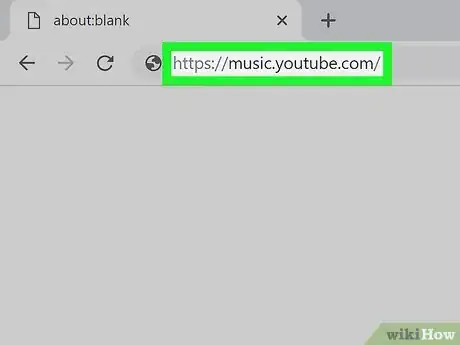
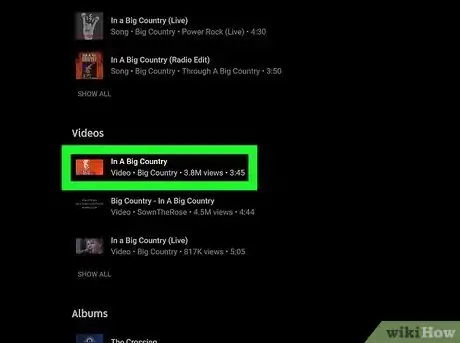
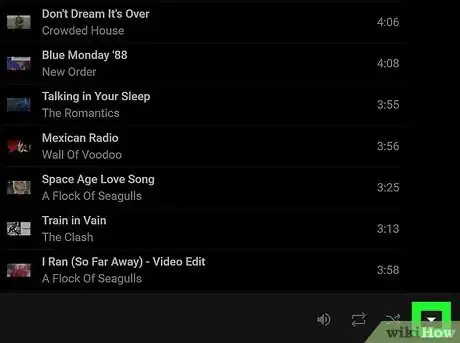

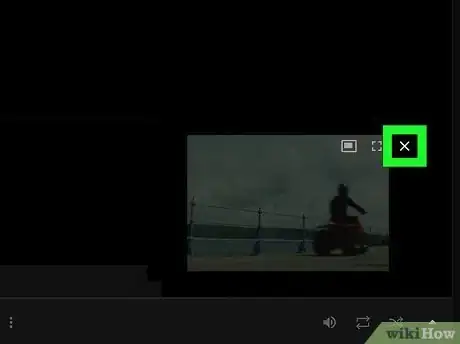
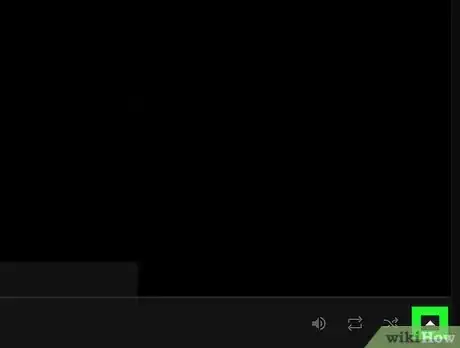
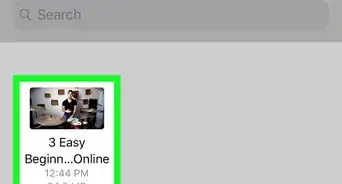
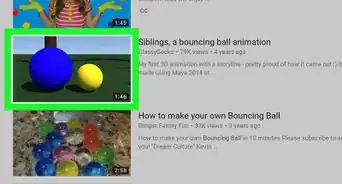
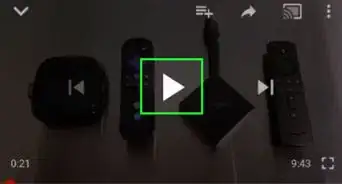
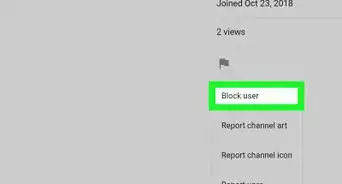
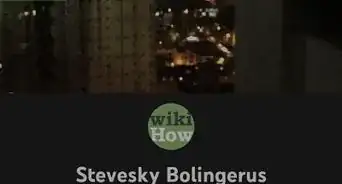
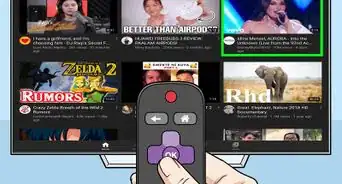
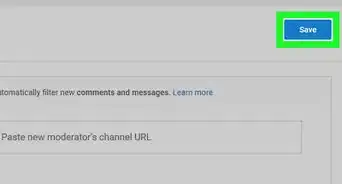
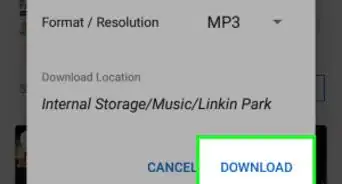
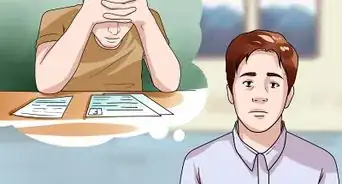
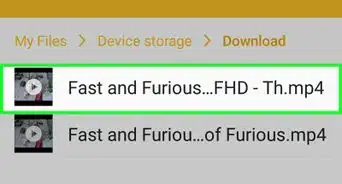
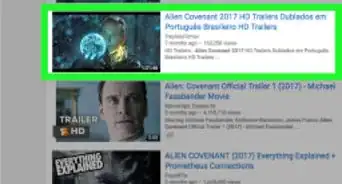
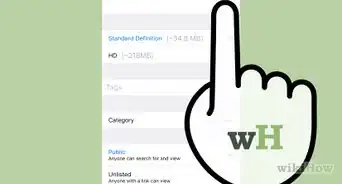
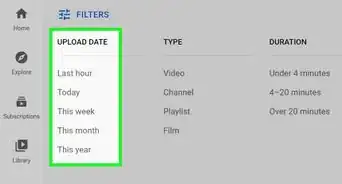
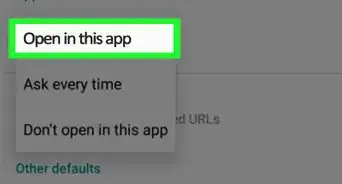
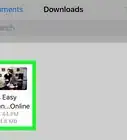
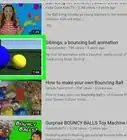
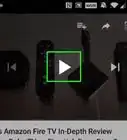
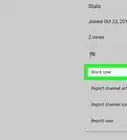

wikiHow's Content Management Team revisa cuidadosamente el trabajo de nuestro personal editorial para asegurar que cada artículo cumpla con nuestros altos estándares de calidad. Este artículo ha sido visto 1343 veces.